
Obsah:
- Krok 1: Deska mikrořadiče
- Krok 2: Bezdrátová nabíjecí jednotka
- Krok 3: BOX, kde bude nainstalována nabíječka
- Krok 4: Budování krabicových obvodů
- Krok 5: Instalace LED
- Krok 6: Pájení nových desek
- Krok 7: Instalace desky
- Krok 8: Program
- Krok 9: Testování programu
- Krok 10: Konečný produkt
- Krok 11: Fritzing programových souborů
- Autor John Day [email protected].
- Public 2024-01-30 08:24.
- Naposledy změněno 2025-01-23 14:38.
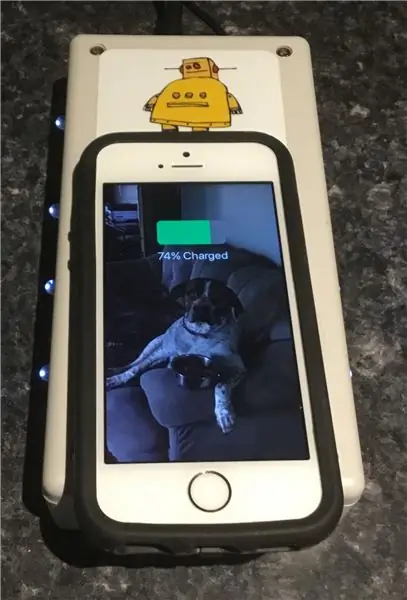

V tomto návodu předvedu, jak vyrobit bezdrátovou nabíječku telefonu a aktivované diody LED. Zahrnu kód, soubory PDF, schémata zapojení a soubory Gerber a také seznam materiálů pro výrobu vlastní nabíječky bezdrátových telefonů. Zvláštní poznámka: Ne všechny telefony mají schopnost bezdrátového nabíjení.. Abych mohl tuto funkci používat, musel jsem si koupit speciální adaptér pro svůj iPhone SE, 19 $ z Amazonu, ale rozhodně to stálo za to Odkaz je zde
www.amazon.ca/gp/product/B01DLYF2AO/ref=oh…
Wikipedia definuje rezonanční indukční spojku jako „bezdrátový přenos energie mezi dvěma cívkami blízkého pole, které jsou naladěny tak, aby rezonovaly na stejné frekvenci.“Vzorec pro výpočet rezonanční frekvence je: ƒr = 1/(2*pi*√ (LC)) K určení indukčnosti můžete použít měřič, ale ne pro distribuovanou kapacitu, která se hromadí mezi vinutími. K určení vlastní kapacity nebo kapacity pro navíjení můžete použít následující vzorec: C = 0,29 L + 0,41 R + 1,94 [√ (R^3/L)] WhereC = vlastní kapacita v pikofaradech R = poloměr cívky v palcích L = délka Cívka v palcích Prototypová cívka pro tento projekt byla zakoupena od společnosti Digikey.com, stejně jako zbytek elektroniky. Nechal jsem vyrobit desku plošných spojů společností PCBway.com, jsou levné a rychlé při doručování mých prototypů. Šel jsem s předem vyrobenou Prototypová nabíjecí stanice jako domácí cívkové jednotky jsou složité a vyžadují více znalostí než průměrný kutil, ale přidáme napěťový a proudový obvod pro bezdrátový přenos dat o nabíjení do externího zdroje.
Krok 1: Deska mikrořadiče
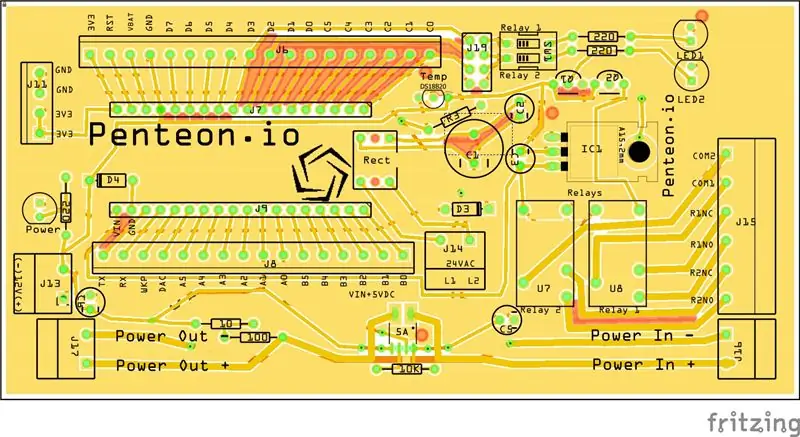
Desku mikrořadiče lze upravit tak, aby držela jakýkoli mikrořadič, který chcete držet v programu Fritizig, má mnoho příkladů různých ovladačů. Dávám přednost částici, protože je extrémně nízká a má vestavěné bezdrátové a externí programování.
Krok 2: Bezdrátová nabíjecí jednotka

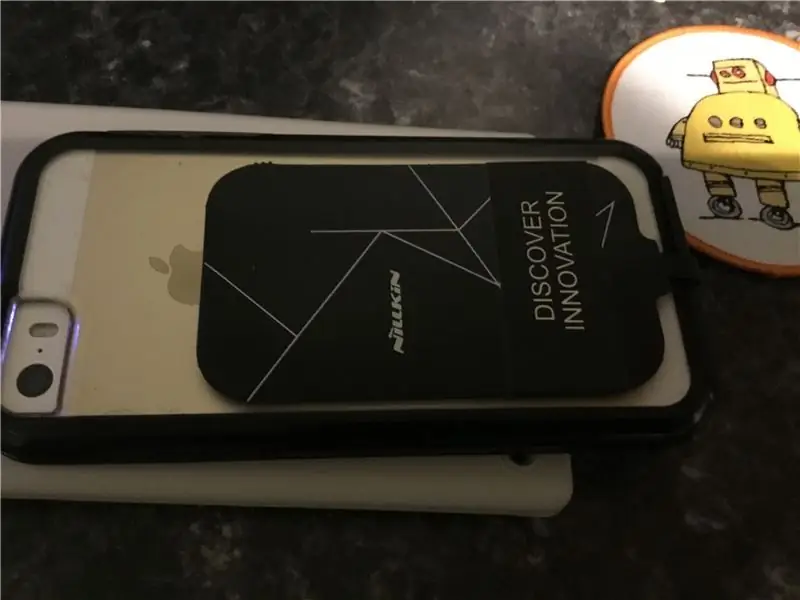
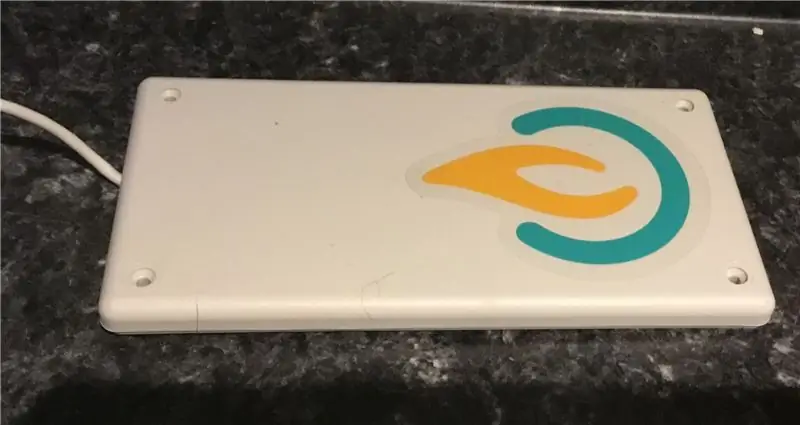
Datový list k tomu je zde..
wiki.seeed.cc/Qi_Wireless_Charger_Transmitt…
Web pro nákup je zde…
www.digikey.ca
Vím, že si můžete vytvořit vlastní vysílač / přijímač, ale pro účely této ukázky jsem si myslel, že bych mohl trochu usnadnit stavbu pro nováčky a fandy v nás všech. Nabíjecí obvody pro kutily jsou velmi složité a jejich správná výroba by vyžadovala středně zkušeného stavitele, aniž by zničila váš tablet s telefonem nebo způsobila požár….
Tento instruktáž může vyrobit kdokoli s páječkou a vrtačkou. Koupil jsem tuto nabíjecí jednotku pro svůj iPhone od Amazonu.. Nebyl jsem si jistý, jestli to bude fungovat, ale funguje to. Nyní jsem si koupil další pro svůj iPad … A udělám pro to další …
Krok 3: BOX, kde bude nainstalována nabíječka

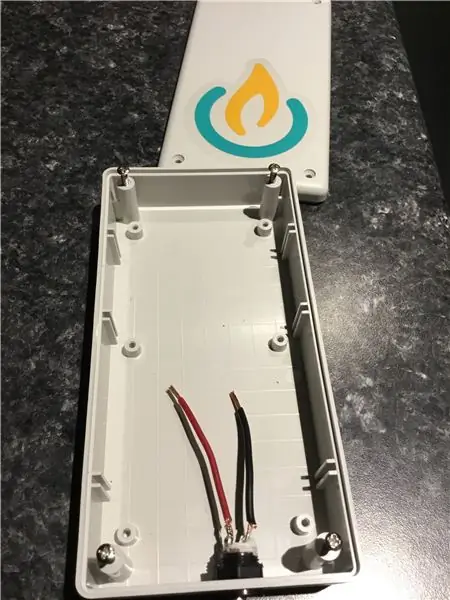
Zdá se, že mám spoustu těchto bílých krabiček, ale jsou skvělé pro projekty.. Mají dostatek prostoru, ale jsou nízkoprofilové a zdá se, že se hodí ke každému projektu, který jsem dosud vytvořil.. Použil jsem šperkovnici, kterou jsem měl vyrobeno, ale dřevo bylo příliš silné na to, aby se pořádně nabilo. tyto boxy si můžete objednat na stránkách Digikey.com nebo Digikey.ca podle toho, jestli máte v Kanadě nebo ve Spojených státech.. určitě má digikey pobočky po celém světě.. odkaz je zde https://www.digikey.ca/product -detail/cs/hammond-m…
Krok 4: Budování krabicových obvodů
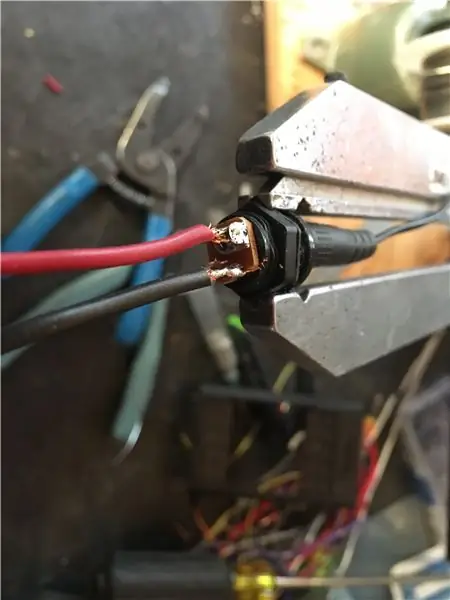



Klíčem k vybudování úspěšného..projektu je promyslet to … dostat své zásoby na místo.. Mít dobrý plán, ale být flexibilní.. Chtěl jsem použít šperkovnici se skrytými přihrádkami, ale dřevo bylo příliš silné na dobrý přenos síly.. Tak jo, šel jsem se svým bílým boxem.. Mít 5 nebo 6 pokládaných a jsou skvělí.. Našel jsem skvělou napájecí zástrčku na digikey, kterou najdete zde https://www.digikey.ca/ product-detail/cs/schurter-…
Vyvrtal jsem otvor pro napájecí zástrčku.. Náhodou jsem měl zásuvný transformátor, který se perfektně hodil.. Jeho výstup je 12 voltů 2 ampéry, což je perfektní a najdete ho zde..https://www.digikey.ca/ product-detail/cs/schurter- … Použil jsem velký křemík a nalepil nabíjecí jednotku na víko krabice a nechal ji uschnout.. Nabíjecí jednotku jsem testoval DŘÍV, než jsem ji nalepil.. Potom jsem vyvrtal velký otvor Dost na nabíjecí zástrčku jsem to vykompenzoval, abych mohl zasunout napájecí měřicí desku těsně na zadní stranu krabice.. Pak jsem na krabici nalepil barevnou nálepku, která ukazuje, kde je nabíjecí základna. Abych to ještě vylepšil, přidal jsem 3 řady LED diod. Některé vypnuly částicové výstupy, některé vypnuly napájení 12 V DC. Používají se jako indikace nabíjení a také jako hezké noční osvětlení nočního stolku. Svítí hezky, když je telefon na kolébce.
Krok 5: Instalace LED
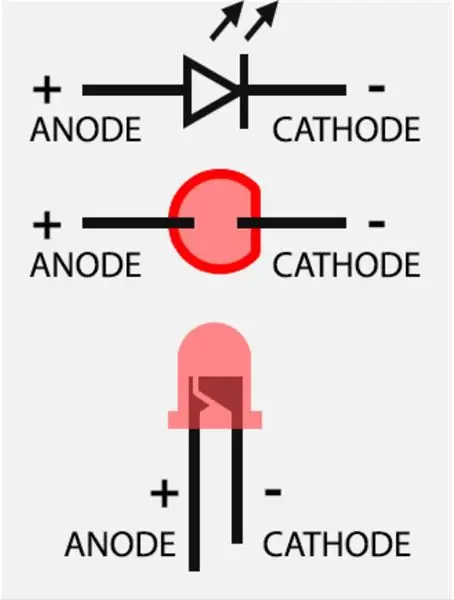
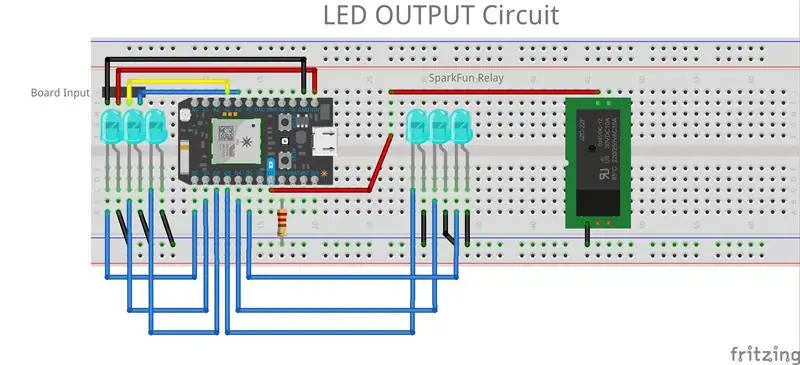
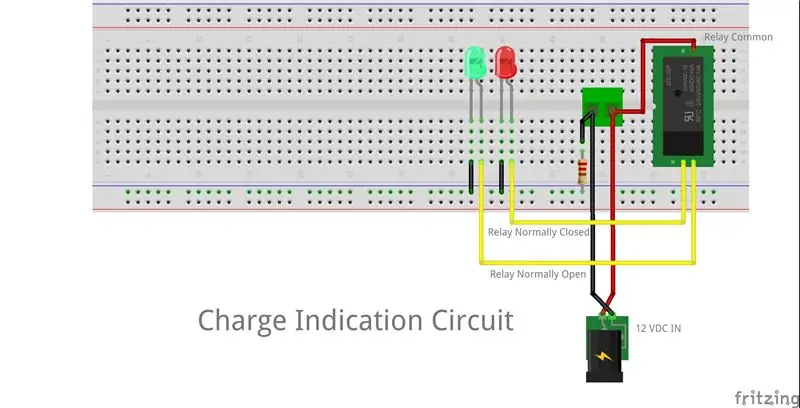
K dispozici je obrázek LED pro referenci, který pin je záporný a který kladný.. (Velmi užitečné, pokud zapomenete).. Začal jsem nalezením vrtáku dostatečně velkého, aby bylo možné vložit LED do díra, aniž by to prošlo celou.. Pak jsem označil krabici, kam jsem chtěl dát LED diody. Poté jsem opatrně vyvrtal všechny otvory a zakryl silikonové diody na svém místě … Druhý den poté, co vše zaschlo, jsem začal pájet kabeláž a propojky.. Prohlédněte si obrázky..kroky.. Zajistěte, abyste nepřekřížili kabely a pokud jsou blízko, můžete použít tepelný smršťovač k oddělení vodičů, aby nedošlo ke zkratu…
Následující sdílené kódy dělají různé věci
Krok 6: Pájení nových desek



Jsou zde použity dvě techniky pájení.. Předvedu. práce s páječkou. Odkaz na pájku je zde
www.digikey.ca/product-detail/en/multicore…
Koupil jsem dobrou páječku od Amazonu a odkaz je zde
www.amazon.ca/gp/product/B01GE6OUM2/ref=oh…
Základy jsou jednoduché, udělejte si čas a mějte horkou páječku
Krok 7: Instalace desky


Při instalaci desky je třeba postupovat opatrně.. Jakmile je vše připájeno a připraveno k provozu, zapojte napájení a MĚŘTE připojení, abyste se ujistili, že jste vše správně dostali.. pokud se pokazíte, je to v pořádku.. Stačí to opravit a jít dál.. Pokud si musíte objednat nové desky, je to v pořádku, jsou pouze za 1 $.. každý
Krok 8: Program
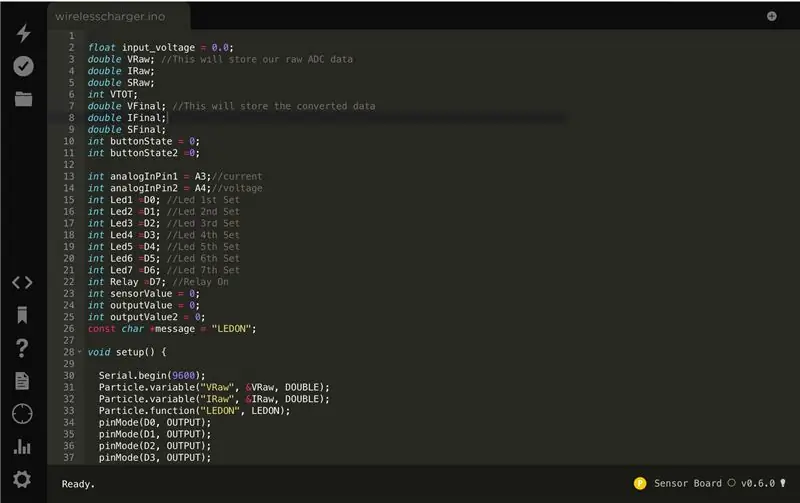
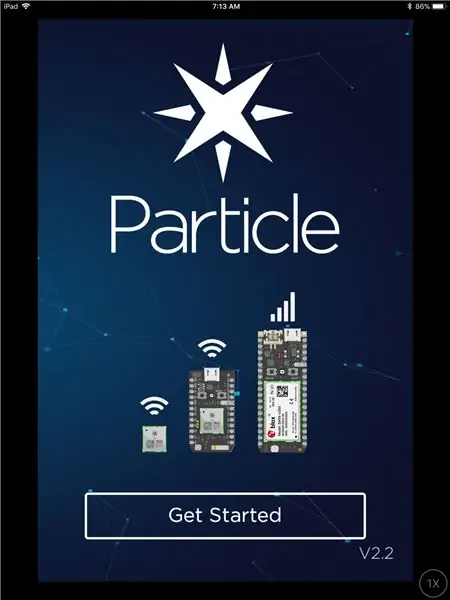
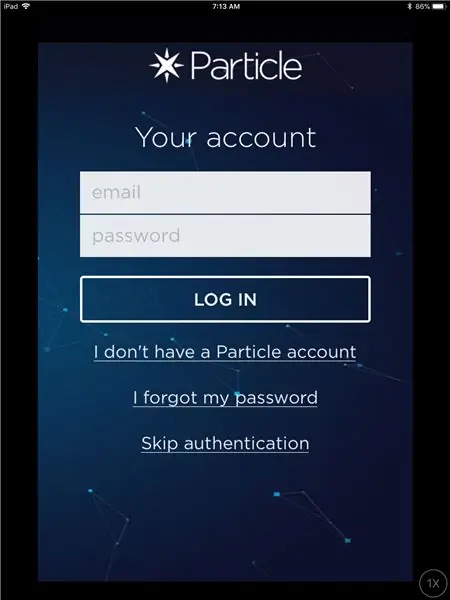
Odkaz na kód je níže. Způsob, jakým se zapíná a vypíná ladění „LED“, můžete změnit úpravou zpoždění a spouštění ms
go.particle.io/shared_apps/5a0d0c1ff726e91…
Poté, co zkopírujete/vložíte kód do své vlastní skici. Flashujte jej a otevřete aplikaci Particle … aplikaci Particle najdete buď v obchodě Play nebo App Store.. odkaz je níže.. Je těžké ho najít, takže stačí klikněte na odkaz
Krok 9: Testování programu

Jakmile máte program Flashed a nainstalovanou aplikaci Particle.. nyní je to zábavná část. Když otevřete částicové zařízení.. Mine se nazývá charge_sensor Uvidíte řádek s názvem Data, klikněte na něj a uvidíte jeden řádek s názvem Funkce Klikněte na něj a zadejte 1, poté zadejte.. LED diody by měly zhasnout a zhasnout několik LED diod.. Vaše LED diody by měly začít blikat a vytvářet zajímavou světelnou show.. Program můžete změnit tak, abyste získali zajímavé efekty.
Krok 10: Konečný produkt
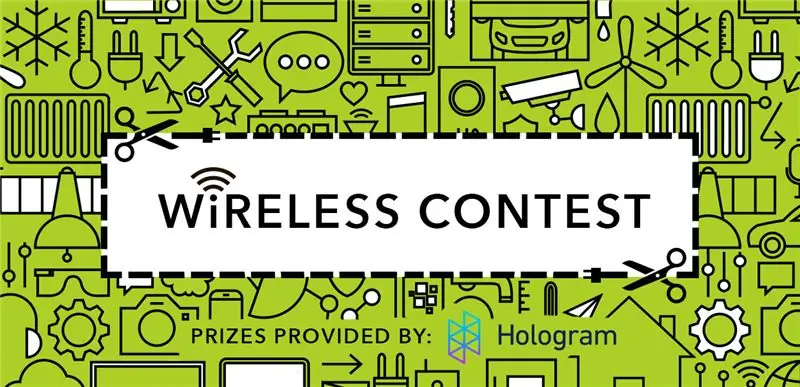
Krok 11: Fritzing programových souborů
Tyto soubory se otevírají pomocí programu fritizing, který si můžete stáhnout a nainstalovat zde
fritzing.org/home/
Doporučuje:
DIY bezdrátová nabíječka Bluetooth: 5 kroků

DIY bezdrátová nabíječka Bluetooth: Máte starý reproduktor Bluetooth a bezdrátovou nabíječku? Zkombinujme je a vytvořme úžasnou bezdrátovou nabíječku Bluetooth
DIY bezdrátová nabíječka: 7 kroků (s obrázky)
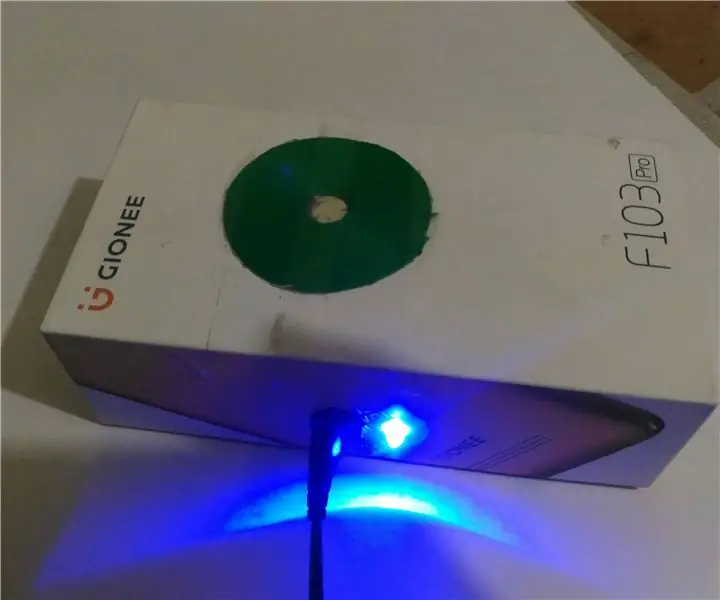
DIY bezdrátová nabíječka: V tomto Instructable budete vědět, jak vytvořit vlastní bezdrátovou nabíječku pro jakékoli zařízení. JAK? Techniky bezdrátového napájení spadají hlavně do dvou kategorií, neradiační a radiační. V blízkých nebo neradiačních technikách je síla tr
Snadná 5minutová USB solární nabíječka/přežití USB nabíječka: 6 kroků (s obrázky)

Snadná 5minutová solární nabíječka USB/nabíječka USB pro přežití: Ahoj kluci! Dnes jsem právě vyrobil (pravděpodobně) nejjednodušší USB nabíječku solárních panelů! Nejprve se omlouvám, že jsem pro vás nenahrál nějaké instrukce, kluci .. Během několika měsíců jsem dostal nějaké zkoušky (vlastně ne několik, možná týden nebo tak ..). Ale
Bezdrátová solární nabíječka: 5 kroků (s obrázky)

Bezdrátová solární nabíječka: Každý student zná boj o nalezení zásuvky pro nabíjení svého telefonu. Tento náš každodenní boj nás motivoval k nalezení kreativního řešení. Chtěli jsme vytvořit nabíjecí zařízení, které za žádných okolností nevyžadovalo zásuvku a mělo také
Bezdrátová nabíječka Qi se čtyřmi upy: 9 kroků (s obrázky)

4-up bezdrátová Qi nabíječka: Nabíjecí stanice je řezána laserem z překližky různé tloušťky a polyetylenu, poté sestavena rukou plnou nerezových #2 x 3/8 " a #4 x 1/2 " plochá hlava, šrouby do plechu. Postačí 60W CO2 laser Baltická březová překližka v
